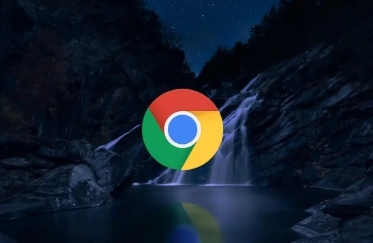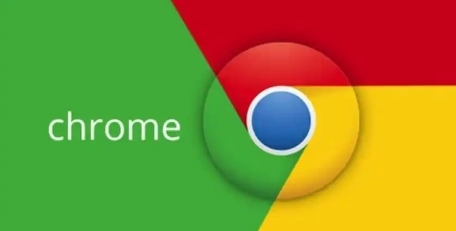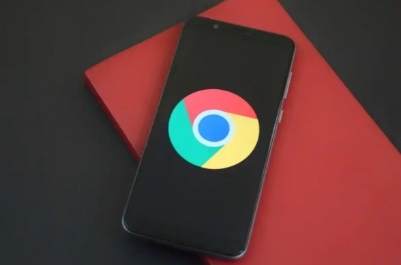以下是下载安装适用于企业内部网的Google Chrome浏览器的方法:
一、确认企业网络环境与政策
1. 了解网络限制:在企业内部网中,可能存在网络访问限制,如防火墙规则、代理服务器设置等。需要与企业的网络管理员沟通,了解是否允许安装Google Chrome浏览器以及是否有特殊的网络配置要求。有些企业可能对外部软件的下载和安装有严格的管控,需要获得相应的权限才能进行操作。
2. 确认安全策略:企业通常有自己的安全策略,包括对浏览器的安全要求。确保安装Google Chrome浏览器符合企业的安全标准,不会带来安全风险。例如,企业可能要求浏览器必须支持特定的安全功能,如加密通信、身份验证等。如果Google Chrome浏览器不能满足这些要求,可能需要寻找其他解决方案或与企业网络团队协商调整安全策略。
二、获取合适的安装包
1. 访问官方网站:如果企业网络允许直接访问互联网,可以通过Google Chrome浏览器的官方网站([https://www.google.cn/intl/zh-CN/chrome/](https://www.google.cn/intl/zh-CN/chrome/))下载适用于企业内部网的安装包。在官方网站上,通常会提供不同版本和平台的安装文件,如Windows、Mac、Linux等。根据企业内部网使用的操作系统选择合适的安装包。
2. 使用企业内部下载渠道:有些企业会将常用的软件安装包放置在内部的软件下载服务器或存储库中,方便员工下载和安装。可以查看企业内部的软件下载文档或咨询网络管理员,了解是否有Google Chrome浏览器的安装包可供下载。如果有,按照企业内部的下载流程获取安装包,这样可以确保安装包的来源可靠且经过企业内部的审核。
3. 检查安装包完整性:在下载完成后,需要检查安装包的完整性。可以使用文件校验工具,如MD5或SHA校验工具,来验证下载的安装包的哈希值是否与官方网站提供的哈希值匹配。如果不匹配,说明安装包可能在下载过程中损坏或被篡改,需要重新下载。
三、安装浏览器
1. 运行安装程序:找到下载的安装包文件,双击运行安装程序。在安装过程中,可能会弹出用户账户控制(UAC)提示,点击“是”以允许安装程序进行更改。安装程序会自动检测系统环境和已安装的组件,并进行必要的准备工作。
2. 遵循安装向导:按照安装向导的提示进行操作。通常,安装向导会要求选择安装路径、是否创建桌面快捷方式等选项。可以根据企业的需求和规定进行选择。如果企业有统一的软件安装规范,按照规范进行设置。例如,企业可能要求将所有软件安装在指定的磁盘分区或文件夹中,以便管理和备份。
3. 等待安装完成:安装过程可能需要一些时间,具体取决于系统性能和安装包的大小。在安装过程中,不要中断安装程序或进行其他可能影响安装的操作。等待安装程序完成所有步骤,直到出现安装完成的提示。
四、配置浏览器以满足企业需求
1. 设置代理服务器(如果需要):如果企业内部网使用代理服务器上网,需要在Google Chrome浏览器中配置代理设置。打开浏览器,点击右上角的三个点按钮,选择“设置”选项。在设置页面中,向下滚动,找到“高级”选项,点击展开。在“系统”板块中,点击“打开计算机的代理设置”链接。在弹出的窗口中,根据企业的代理服务器设置填写相关信息,如代理服务器地址、端口号、用户名(如果需要)和密码(如果需要)。设置完成后,点击“确定”按钮保存设置。
2. 导入企业证书(如果需要):有些企业可能使用数字证书进行身份验证和安全通信。如果需要将企业证书导入到Google Chrome浏览器中,可以按照以下步骤进行操作。首先,获取企业颁发的证书文件,通常是一个`.cer`或`.crt`文件。然后,在浏览器中点击右上角的三个点按钮,选择“设置”选项。在设置页面中,向下滚动,找到“高级”选项,点击展开。在“HTTPS/SSL”板块中,点击“管理证书”选项。在弹出的证书管理窗口中,点击“导入”按钮,选择要导入的证书文件,并按照提示完成导入过程。导入成功后,浏览器将使用该证书进行安全通信。
3. 配置浏览器扩展(如果需要):根据企业的工作需求,可能需要安装一些浏览器扩展来增强Google Chrome的功能。例如,企业可能使用特定的文档编辑插件、项目管理工具插件等。在浏览器中点击右上角的三个点按钮,选择“更多工具”,然后点击“扩展程序”。在扩展程序页面中,点击“打开Chrome网上应用店”链接,搜索并安装需要的扩展程序。安装完成后,可以根据需要进行配置和使用。
五、测试浏览器功能
1. 访问内部网站:安装和配置完成后,需要测试Google Chrome浏览器是否能够正常访问企业内部网的网站和应用。在浏览器地址栏中输入企业内部网站的网址,尝试打开网页。如果能够正常加载网页内容,说明浏览器的基本功能正常。如果遇到问题,如无法连接、页面显示错误等,需要检查网络连接、代理设置、证书配置等是否正确。
2. 测试常用功能:除了访问内部网站外,还需要测试浏览器的其他常用功能,如书签管理、历史记录查看、下载功能等。确保这些功能能够满足企业日常工作的需求。如果发现某个功能存在问题,可以尝试调整浏览器的设置或查找相关的解决方案。
3. 检查安全性:由于企业内部网通常包含敏感信息和重要数据,需要确保Google Chrome浏览器的安全性。检查浏览器的安全设置,如隐私设置、安全浏览功能等。确保浏览器能够防止恶意软件的攻击和数据泄露。如果企业有特殊的安全要求,如使用加密通信、限制访问某些网站等,需要按照企业的要求进行配置和测试。